 Software-Tutorial
Software-Tutorial
 Computer Software
Computer Software
 So verwenden Sie das 8-Zeilen-Tool von Macromedia Flash - So verwenden Sie das 8-Zeilen-Tool von Macromedia Flash
So verwenden Sie das 8-Zeilen-Tool von Macromedia Flash - So verwenden Sie das 8-Zeilen-Tool von Macromedia Flash
So verwenden Sie das 8-Zeilen-Tool von Macromedia Flash - So verwenden Sie das 8-Zeilen-Tool von Macromedia Flash
Der
php-Editor Banana hilft Ihnen dabei, die Fähigkeiten im Umgang mit Macromedia Flash 8-Zeilen-Tools zu erlernen. Dieses Werkzeug ist eines der leistungsstarken Zeichenwerkzeuge in Flash 8 und kann Ihnen dabei helfen, ganz einfach verschiedene Linieneffekte zu erstellen. Möchten Sie den Umgang mit Linienwerkzeugen erlernen und exquisite Linienzeichnungen zeichnen? Folgen Sie uns und lernen Sie gemeinsam!
Klicken Sie auf die Flash-Arbeitsbühne und dann auf das Dropdown-Feld „Eigenschaften“, um das Eigenschaften-Kontrollfeld zu öffnen

Suchen Sie im Eigenschaften-Kontrollfeld nach dem Farbauswahlfeld und klicken Sie darauf, um die Hintergrundfarbe auszuwählen
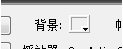
Geben Sie „#99FF66“ in das Popup-Farbauswahlfeld ein und drücken Sie dann „ENTER“ auf der Tastatur, um die Farbe anzuwenden

Suchen Sie die Werkzeugauswahlleiste und wählen Sie das Werkzeug „Linie“ aus

Suchen Sie im Eigenschaften-Kontrollfeld nach dem Farbauswahlfeld und klicken Sie darauf, um die Strichfarbe festzulegen

Geben Sie „#009900“ in das Popup-Farbauswahlfeld ein und drücken Sie dann „ENTER“ auf der Tastatur, um die Farbe anzuwenden

Suchen Sie die Option „Anpassen“ und wählen Sie den Strichstil aus
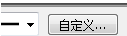
Stellen Sie alle Werte auf die Werte im Diagramm ein und klicken Sie auf OK
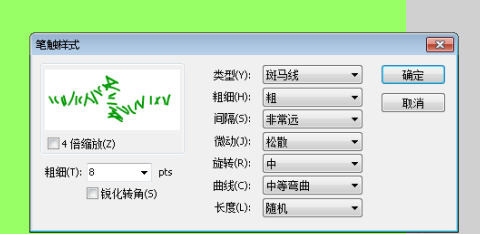
Nachdem Sie die oben genannten Schritte ausgeführt haben, können Sie in der Arbeitsphase mit dem Linienwerkzeug grünes Gras zeichnen.
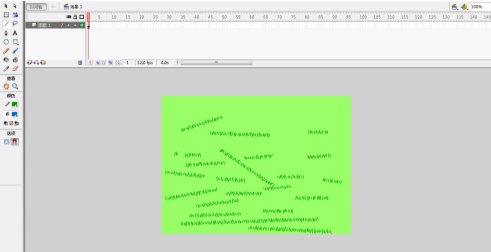
Das obige ist der detaillierte Inhalt vonSo verwenden Sie das 8-Zeilen-Tool von Macromedia Flash - So verwenden Sie das 8-Zeilen-Tool von Macromedia Flash. Für weitere Informationen folgen Sie bitte anderen verwandten Artikeln auf der PHP chinesischen Website!

Heiße KI -Werkzeuge

Undresser.AI Undress
KI-gestützte App zum Erstellen realistischer Aktfotos

AI Clothes Remover
Online-KI-Tool zum Entfernen von Kleidung aus Fotos.

Undress AI Tool
Ausziehbilder kostenlos

Clothoff.io
KI-Kleiderentferner

Video Face Swap
Tauschen Sie Gesichter in jedem Video mühelos mit unserem völlig kostenlosen KI-Gesichtstausch-Tool aus!

Heißer Artikel

Heiße Werkzeuge

Notepad++7.3.1
Einfach zu bedienender und kostenloser Code-Editor

SublimeText3 chinesische Version
Chinesische Version, sehr einfach zu bedienen

Senden Sie Studio 13.0.1
Leistungsstarke integrierte PHP-Entwicklungsumgebung

Dreamweaver CS6
Visuelle Webentwicklungstools

SublimeText3 Mac-Version
Codebearbeitungssoftware auf Gottesniveau (SublimeText3)

Heiße Themen
 1389
1389
 52
52
 So deaktivieren Sie automatische Updates im Adobe Acrobat Reader
Mar 14, 2024 pm 08:58 PM
So deaktivieren Sie automatische Updates im Adobe Acrobat Reader
Mar 14, 2024 pm 08:58 PM
AdobeAcrobatReader ist ein leistungsstarkes Tool zum Anzeigen und Bearbeiten von PDF-Dateien. Die Software ist sowohl als kostenlose als auch als kostenpflichtige Version erhältlich. Wenn Sie Adobe Acrobat Reader zum Bearbeiten von PDF-Dateien verwenden müssen, müssen Sie den kostenpflichtigen Plan erwerben. Um den Adobe Acrobat Reader mit den neuesten Verbesserungen und Sicherheitsfixes auf dem neuesten Stand zu halten, aktiviert die Software standardmäßig automatische Updates. Sie können jedoch bei Bedarf automatische Updates deaktivieren. In diesem Artikel erfahren Sie, wie Sie automatische Updates in Adobe Acrobat Reader deaktivieren. So deaktivieren Sie automatische Updates in Adobe Acrobat Reader
 So fügen Sie Bilder in Adobe Acrobat Pro9 ein – So fügen Sie Bilder in Adobe Acrobat Pro9 ein
Mar 04, 2024 pm 11:50 PM
So fügen Sie Bilder in Adobe Acrobat Pro9 ein – So fügen Sie Bilder in Adobe Acrobat Pro9 ein
Mar 04, 2024 pm 11:50 PM
Benutzen Sie in Ihrem Büro auch die Software Adobe Acrobat Pro 9? Aber wissen Sie, wie man Bilder in Adobe Acrobat Pro 9 einfügt? Werfen Sie einen Blick unten. Öffnen Sie das Dokument „Sample.pdf“ in Adobe Acrobat Pro9, klicken Sie auf „Extras“ – „Inhalt“ – wählen Sie „Objekt bearbeiten“ auf der rechten Seite des Dokuments und der Mauszeiger ändert sich in einen durchgezogenen Pfeil + ein kleines Kästchen unten rechts Ecke. Klicken Sie mit der rechten Maustaste in eine leere Stelle des Dokuments und wählen Sie Bild einfügen. Es öffnet sich ein Dialogfeld. Wählen Sie dann im Dialogfeld die Bilddatei ElenaGilbert.JPEG aus (bitte bestätigen).
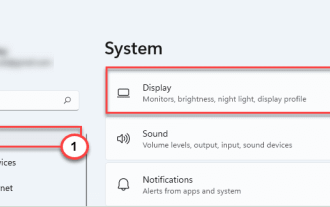 Fix: Problem mit dem Adobe Photoshop-Grafikprozessor wurde nicht erkannt
Apr 28, 2023 pm 01:25 PM
Fix: Problem mit dem Adobe Photoshop-Grafikprozessor wurde nicht erkannt
Apr 28, 2023 pm 01:25 PM
Adobe Photoshop nutzt den Grafikprozessor Ihres Systems, um 3D-Effekte und mehr zu rendern. Eine gute Grafikkarte ist ein zusätzlicher Vorteil für die reibungslose Ausführung von Adobe Photoshop. Was aber, wenn Adobe Photoshop die Grafikkarte in Ihrem System nicht einmal erkennt? Es gibt viele Gründe für dieses Problem. Es besteht jedoch kein Grund zur Sorge. Befolgen Sie einfach diese einfachen Anweisungen, damit Photoshop Ihre GPU in nur wenigen Schritten erkennt. Fix 1 – Stellen Sie die Anwendung so ein, dass sie die dedizierte GPU verwendet. Wenn Sie zwei GPUs in Ihrem System haben, müssen Sie Photoshop so einstellen, dass es die dedizierte GPU verwendet. 1. Schließen
 So legen Sie die Tastaturschrittweite in Adobe Illustrator CS6 fest - So legen Sie die Tastaturschrittweite in Adobe Illustrator CS6 fest
Mar 04, 2024 pm 06:04 PM
So legen Sie die Tastaturschrittweite in Adobe Illustrator CS6 fest - So legen Sie die Tastaturschrittweite in Adobe Illustrator CS6 fest
Mar 04, 2024 pm 06:04 PM
Viele Benutzer verwenden die Adobe Illustrator CS6-Software in ihren Büros. Wissen Sie also, wie Sie die Tastaturinkremente in Adobe Illustrator CS6 einstellen? Dann zeigt Ihnen der Editor, wie Sie die Tastaturinkremente in Adobe Illustrator CS6 festlegen können Werfen Sie einen Blick unten. Schritt 1: Starten Sie die Adobe Illustrator CS6-Software, wie in der Abbildung unten gezeigt. Schritt 2: Klicken Sie in der Menüleiste nacheinander auf den Befehl [Bearbeiten] → [Einstellungen] → [Allgemein]. Schritt 3: Das Dialogfeld [Tastaturschrittweite] wird angezeigt. Geben Sie die erforderliche Zahl in das Textfeld [Tastaturschrittweite] ein und klicken Sie abschließend auf die Schaltfläche [OK]. Schritt 4: Verwenden Sie die Tastenkombination [Strg]
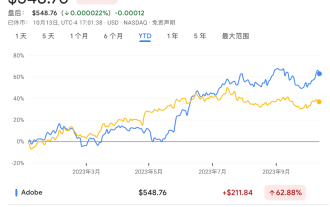 Der „Führer' bei KI-Anwendungen tritt hervor: Adobe!
Oct 14, 2023 pm 08:21 PM
Der „Führer' bei KI-Anwendungen tritt hervor: Adobe!
Oct 14, 2023 pm 08:21 PM
Leistungsstarke KI-Funktionen werden die Wachstumsaussichten beleben, was für Adobe Ergebnisse liefern könnte! Auf seiner jährlichen AdobeMAX-Kreativkonferenz in dieser Woche kündigte der Softwaretechnologieriese Adobe eine Reihe neuer KI-Tools und -Dienste an und sagte in einer Diskussion mit Analysten, dass das vierte Quartal des Geschäftsjahres ein sehr starkes Quartal sein wird. Adobe hat seine KI-Videobearbeitungstechnologie ProjectFastFill vorgestellt. Dadurch können Benutzer in nur wenigen Sekunden Objekte löschen, Objekte hinzufügen oder Hintergrundelemente ändern, indem sie einfach Textaufforderungen eingeben, was eine Menge mühsamer Arbeit reduziert. Darüber hinaus hat Adobe drei neue generative künstliche Intelligenzmodelle auf den Markt gebracht und seine Bildbearbeitungsfunktionen wurden vollständig aktualisiert. Der neu veröffentlichte FireflyVector vereint a
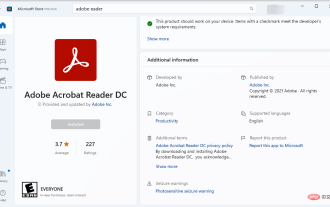 So erhalten Sie einen kostenlosen Download von Adobe Reader unter Windows 11
May 10, 2023 am 09:16 AM
So erhalten Sie einen kostenlosen Download von Adobe Reader unter Windows 11
May 10, 2023 am 09:16 AM
Beheben Sie Windows 11-Betriebssystemfehler mit RestoroPCRepairTool: Diese Software behebt häufige Computerfehler, indem problematische Systemdateien durch erste funktionierende Versionen ersetzt werden. Es schützt Sie außerdem vor schwerem Dateiverlust, Hardwarefehlern und Schäden durch Malware und Viren. Beheben Sie jetzt PC-Probleme und entfernen Sie Viren in nur 3 einfachen Schritten: Laden Sie das Restoro PC-Reparaturtool mit patentierter Technologie herunter (Patent hier verfügbar). Klicken Sie hier, um den Scan zu starten und Windows 11-Probleme zu finden, die möglicherweise Probleme auf Ihrem PC verursachen. Klicken Sie auf „Alle beheben“, um Probleme zu beheben, die sich auf die Computersicherheit und -leistung auswirken. 793.675 Leser haben diesen Monat R heruntergeladen
 Adobe stellt zwei Photoshop-Apps für Android ein und empfiehlt Benutzern die Verwendung von Photoshop Express
May 05, 2024 pm 12:43 PM
Adobe stellt zwei Photoshop-Apps für Android ein und empfiehlt Benutzern die Verwendung von Photoshop Express
May 05, 2024 pm 12:43 PM
Laut Nachrichten vom 5. Mai hat Adobe kürzlich eine Mitteilung an Benutzer herausgegeben, dass die Anwendungen PhotoshopMix und PhotoshopFix auf der Android-Plattform am 4. Juni 2024 offiziell geschlossen werden. In den letzten Jahren hat Adobe seine Photoshop-Produktstrategie auf mobilen Plattformen verändert, von der Einführung unabhängiger Tools für bestimmte Nutzungsszenarien wie PhotoshopMix und PhotoshopFix bis hin zur Bereitstellung umfassender Photoshop-Funktionen in Form von Suiten für Android, iOS und das Web. PhotoshopMix ermöglichte es Benutzern einst, zwei oder mehr Bilder einfach zu kombinieren, während PhotoshopFix dies ermöglicht
 Sora kommt zur Videobearbeitungssoftware von Adobe! Die neue Version von Premiere Pro eröffnet die Ära der KI-Bearbeitung
Apr 16, 2024 pm 03:20 PM
Sora kommt zur Videobearbeitungssoftware von Adobe! Die neue Version von Premiere Pro eröffnet die Ära der KI-Bearbeitung
Apr 16, 2024 pm 03:20 PM
Sora wird in die Videobearbeitungssoftware von Adobe integriert. In der neu veröffentlichten PremierPro-Konzeptdemonstration zeigte Adobe die Ergebnisse seiner Zusammenarbeit mit OpenAI: Neben der Hauptlinse wurde eine B-Roll-Hilfslinse komplett von Sora generiert. Neben Sora werden auch die anderen beliebten KI-Videotools Runway und Pika optional verfügbar sein. Runway wird ähnlich wie Sora in der Demonstration verwendet und kann einen neuen Hilfsschuss erzeugen. Pika kann vorhandene Linsen auf natürliche Weise um mehrere Sekunden verlängern. Es sollte betont werden, dass sich diese Funktionen noch im frühen Vorschau- und Forschungsstadium befinden und noch nicht bekannt ist, wann sie veröffentlicht werden. Im Vergleich dazu Adobes eigenes KI-Produkt Firefly



